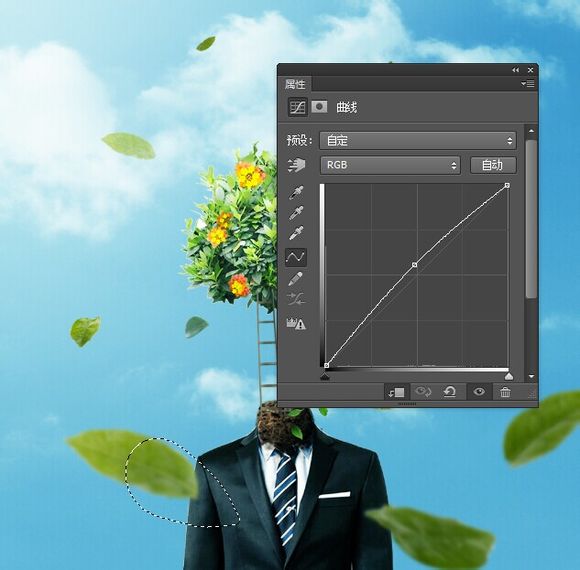萬盛學電腦網 >> 圖文處理 >> Photoshop教程 >> ps入門教程 >> PS教你打造超現實主義作品:長在身上的樹
PS教你打造超現實主義作品:長在身上的樹

新建1000*1000像素背景圖層,打開天空圖,M選擇工具選中天空一部分,V移動工具移到背景圖層。
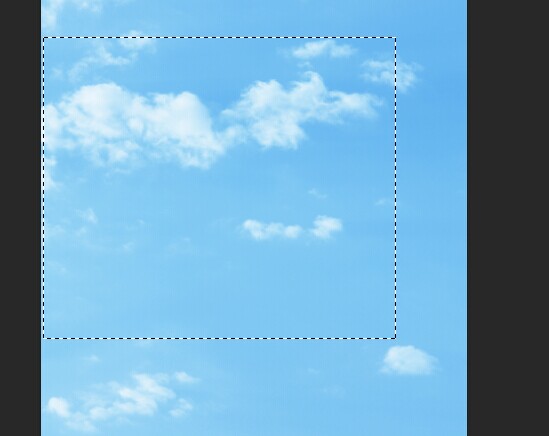
新建圖層,G漸變工具拉一個漸變,圖層模式改為柔光,透明度100%調整天空亮度。


新建色相飽和度調整。這樣背景就做好了!
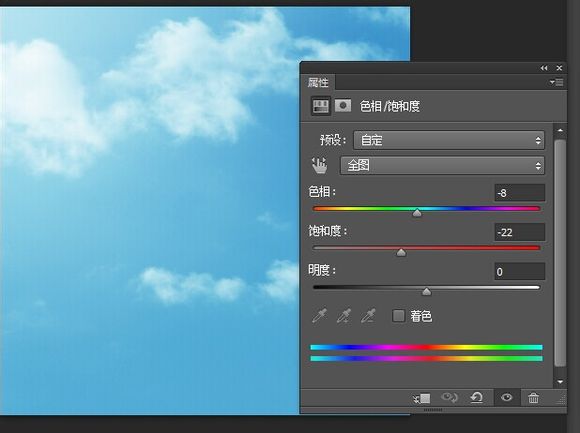
打開人物圖片,摳圖移到背景圖層。
不會摳圖的同學趕緊看:《從菜鳥到高手!PHOTOSHOP摳圖全方位攻略》

新建曲線圖層,調成人物明暗度:
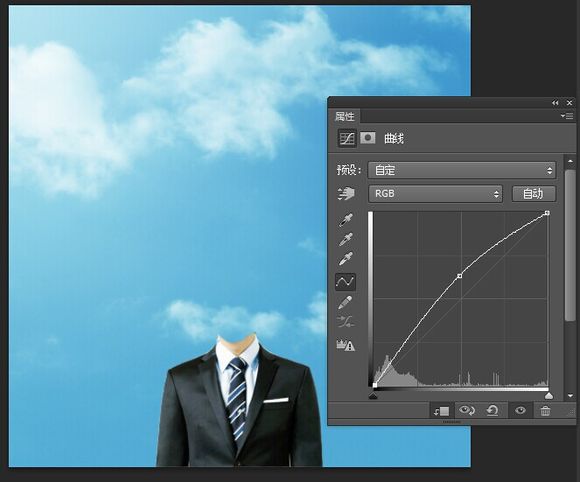
新建色彩平衡。
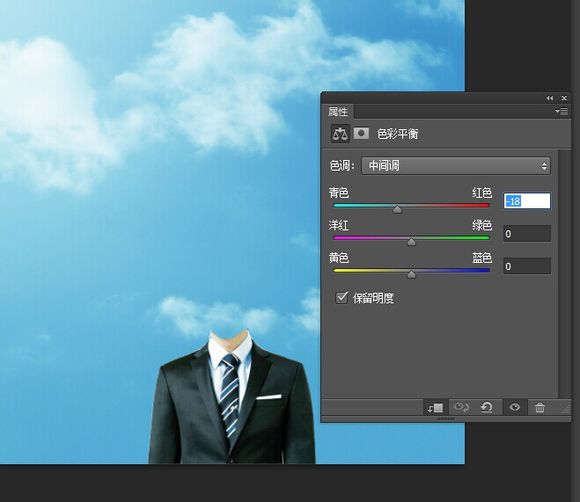
打開土壤圖,M選擇部分,移到脖子後建蒙版,用24號畫筆擦除。
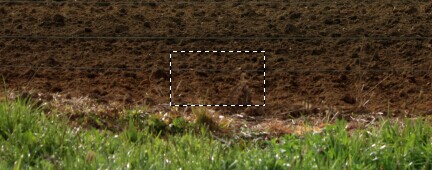
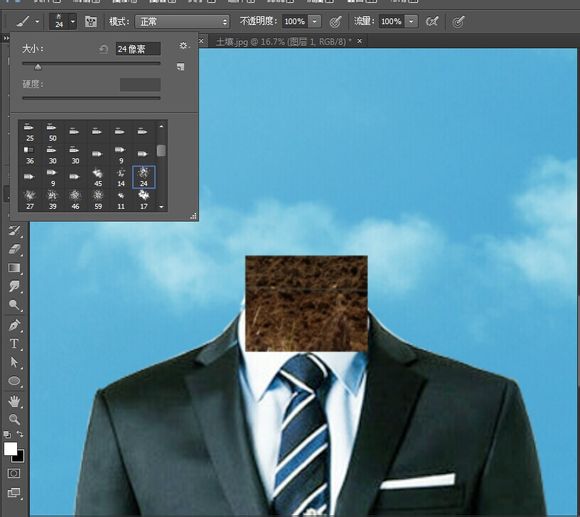

新建圖層,圖層模式疊加。

用白色畫筆擦拭,調整土壤明暗度。
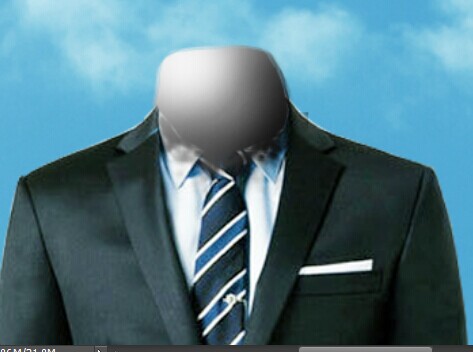

打開樹,摳圖,移到脖子位置,加蒙版擦拭。
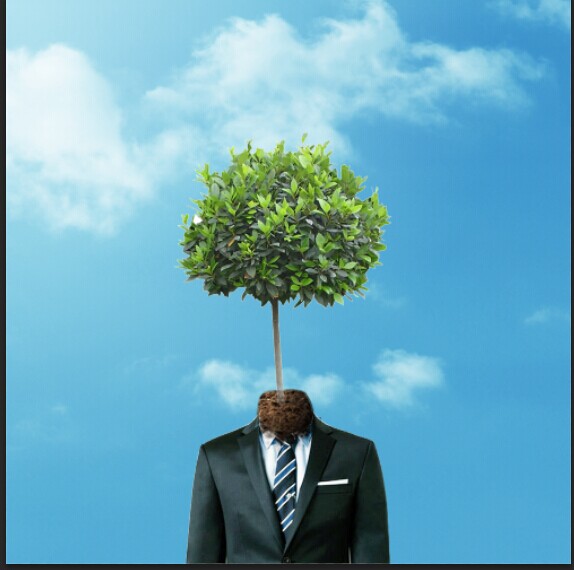
新建色彩平衡,然後用畫筆擦出樹干部分。
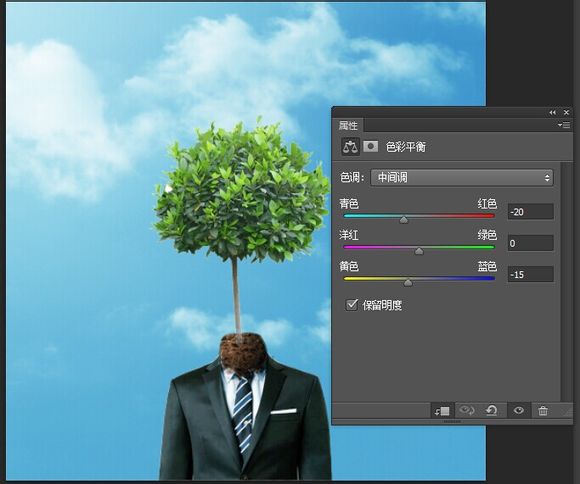

和上面7、8 步驟一樣,新建圖層,圖層模式疊加,畫出樹的明暗度


從樹中復制幾片樹葉,變換,變形。

新建曲線圖層,調整。

打開梯子圖片,摳圖,移動,加蒙版擦拭。

新建色相飽和度,改變梯子顏色。
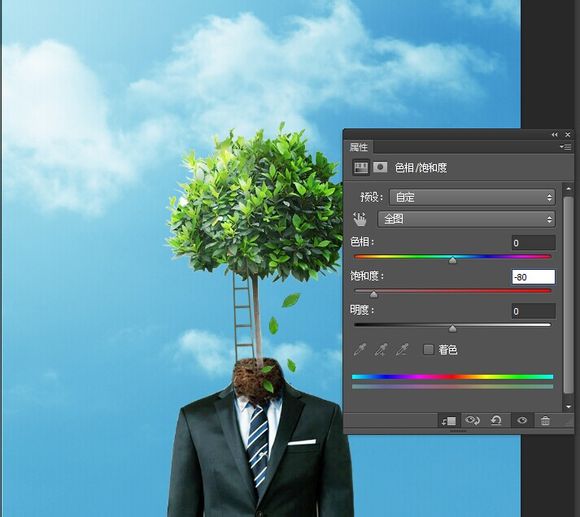
新建曲線圖層,用黑色畫筆調整梯子明暗度。


打開房子圖片,摳出房子放在樹頂,加蒙版擦拭。

新建色相飽和度,改變房子顏色。
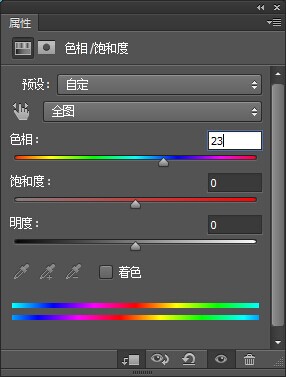
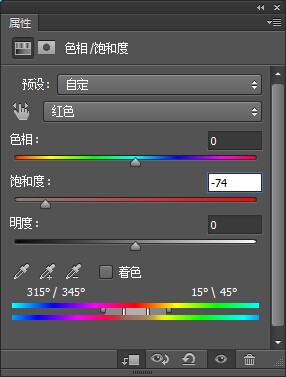
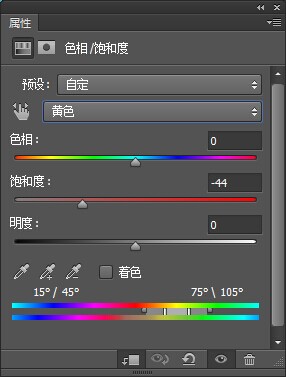
新建曲線圖層,用黑色畫筆調整房子明暗度。
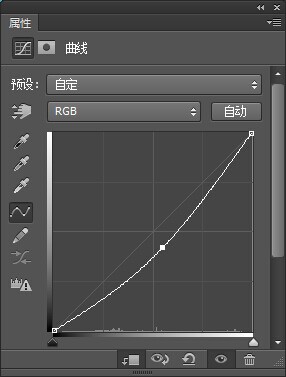

新建圖層用c6d6bd在房子正面刷出暗度。圖層模式:正片疊底100%

同樣新建圖層,用畫筆擦出房子亮度,圖層模式:柔光 100%

打開花,通過復制,變換移到樹上。
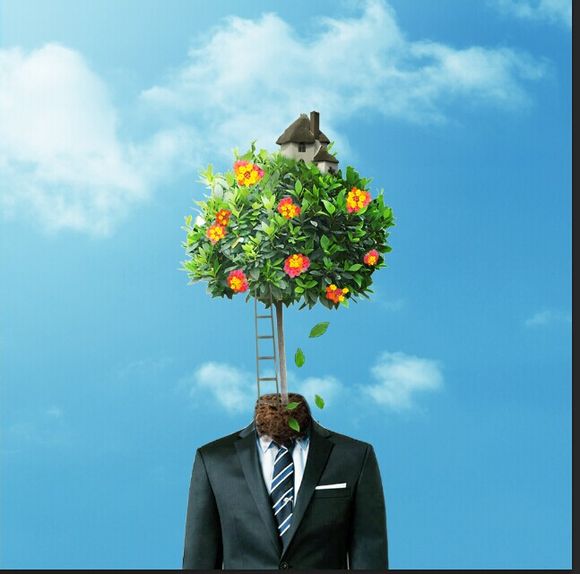
新建一個花的組,把花全部移到組裡,新建色彩平衡,曲線,可選顏色設置。用黑色畫筆擦出明暗度。

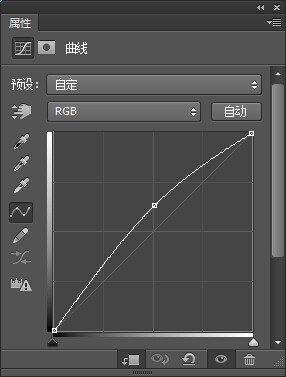
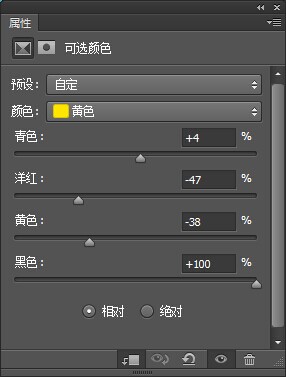
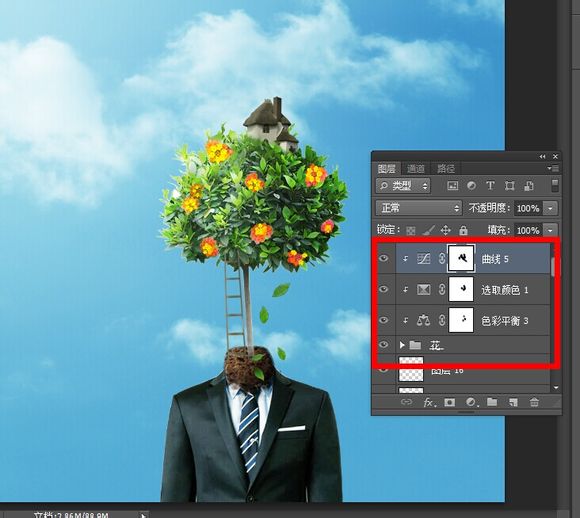
還是摳圖,把蜂鳥移到背景圖上,新建曲線,色彩平衡設置。最後黑色畫筆畫出蜂鳥翅膀部分。


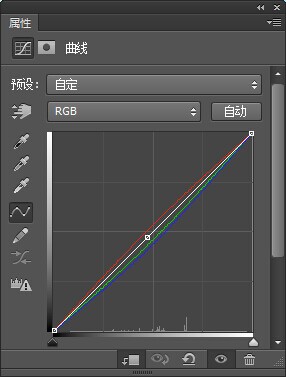

打開樹苗圖片,摳出不同的樹葉,變換鋪在圖裡。
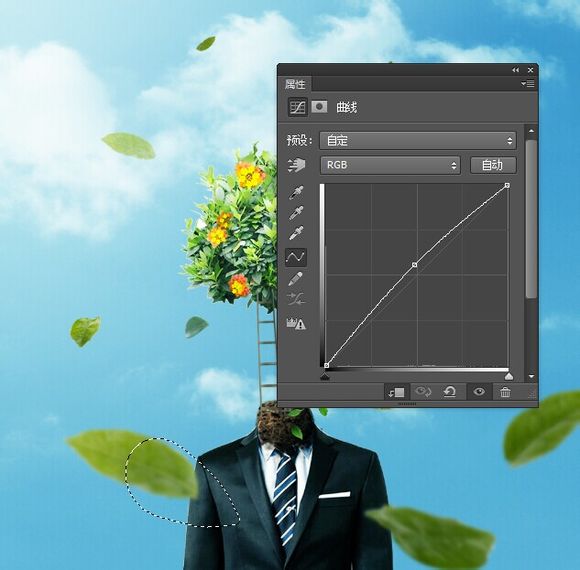
前面比較大的3片樹葉,都要通過濾鏡-高斯模糊-3像素。

這裡新建曲線圖層,通過曲線調整樹葉的明暗度。